
בדיקת המצב והיומן של מסמכים שנשלחו והתקבלו
ניתן לבדוק את הסטטוסים ויומני התקשורת לגבי מסמכים שנשלחו ושהתקבלו.
 |
כאשר נעשה שימוש בניהול אימות אישי, ניתן להגביל משתמשים מלבצע פעולות במשימות של משתמשים אחרים באמצעות המסך <ניטור סטטוס> screen. <הגבלת גישה למשימות של משתמשים אחרים> |
בדיקת הסטטוסים של מסמכים שנשלחו
1
לחץ על <ניטור סטטוס>.
2
לחץ על <שליחה>  <מצב משימה>.
<מצב משימה>.
 <מצב משימה>.
<מצב משימה>.כדי להציג מסמכי פקס בלבד, בחר <פקס> מהרשימה הנפתחת שבפינה הימנית העליונה של המסך.

3
בדוק את הסטטוסים.
בחירת מסמך ולחיצה על <פרטים> תאפשר לך לבדוק מידע מפורט, כגון יעדים ומספר העמודים.
בחירת מסמך ולחיצה על <ביטול> תאפשר לך לבטל את השליחה. לא ניתן לבחור משימות מרובות ולבטל את כולן בבת אחת. בחר ובטל משימה אחת בכל פעם.
 |
לחיצה על <פרטים>  <שליחה חוזרת> מאפשרת לשלוח שוב את המסמכים ששליחתם נכשלה. כדי לציין יעד אחר, לחץ על <שינוי יעד>. עבור מסמכים עם יעדים מרובים שצוינו באמצעות אותה שיטת שליחה, לחץ על <רשימת שידור>, בחר יעד ולאחר מכן לחץ על <שליחה חוזרת> או על <שינוי יעד>. <שליחה חוזרת> מאפשרת לשלוח שוב את המסמכים ששליחתם נכשלה. כדי לציין יעד אחר, לחץ על <שינוי יעד>. עבור מסמכים עם יעדים מרובים שצוינו באמצעות אותה שיטת שליחה, לחץ על <רשימת שידור>, בחר יעד ולאחר מכן לחץ על <שליחה חוזרת> או על <שינוי יעד>.ניתן לשלוח שוב מסמכים כאשר האפשרות <מחיקת משימות שידור שנכשלו> מוגדרת כ-<כבוי> (<מחיקת משימות שידור שנכשלו>). שים לב כי לא ניתן לשלוח שוב מסמכים שנשלחו באמצעות שליחה ישירה/שליחה ידנית/שליחת פקס ממחשב. ניתן לשנות את היעדים של מסמכים המוגדרים להישלח בזמן מסוים, וכן את היעדים של מסמכים ששליחתם נכשלה. שים לב כי אינך יכול לשנות את היעדים של מסמכים שצוינו להם יעדים מרובים ונמצאים בתהליך של שליחה, או כאשר ישנה הגבלה על הזנת יעד חדש (Limiting Available Destinations). ניתן לשנות את היעד עבור משימה שבוטלה עקב שגיאות שידור, או עבור משימה הממתינה להישלח במצב 'שליחה מושהית'. לא ניתן לשנות יעדים מרובים בפעם אחת. כמו כן, לא ניתן לשנות את היעדים בקבוצה בפעם אחת. |
בדיקת הסטטוסים של מסמכים שהתקבלו
1
לחץ על <ניטור סטטוס>.
2
לחץ על <קבלה>  <מצב משימה>.
<מצב משימה>.
 <מצב משימה>.
<מצב משימה>.כדי להציג מסמכי פקס בלבד, בחר <פקס> מהרשימה הנפתחת שבפינה הימנית העליונה של המסך.

3
בדוק את הסטטוסים.
בחירת מסמך ולחיצה על <פרטים> תאפשר לך לבדוק מידע מפורט, כגון שמות השולח ומספר העמודים.
בחירת מסמך ולחיצה על <ביטול> תאפשר לך לבטל את הקבלה. לא ניתן לבחור משימות מרובות ולבטל את כולן בבת אחת. בחר ובטל משימה אחת בכל פעם.
אם תלחץ על <בדיקת קליטה ב-I-Fax>, הקבלה תתחיל במקרה ש-I-fax התקבל על ידי שרת ה-POP. ניתן להציג <בדיקת קליטה ב-I-Fax> באמצעות בחירת <העברה> מהרשימה הנפתחת שבפינה הימנית העליונה של המסך.
הערה |
כדי להשתמש ב-<בדיקת קליטה ב-I-Fax>, הגדר את האפשרות <POP> כ-<מופעל> ב-<הגדרות תקשורת>על מנת לאפשר למכשיר לקבל דרך POP. הגדרת תקשורת דוא"ל/I-Fax ניתן לקבל מסמכי I-Fax באופן אוטומטי במקרים הבאים: הגדרת תקשורת דוא"ל/I-Fax האפשרות <מרווח POP> ב-<הגדרות תקשורת> מוגדרת כערך שאינו '0'. מסמכי I-Fax יתקבלו באמצעות SMTP מבלי לעבור דרך שרת. |
בדיקה אם מסמכים נשלחו או התקבלו בהצלחה
1
לחץ על <ניטור סטטוס>.
2
לחץ על <שליחה> או על <קבלה>  <יומן משימות>.
<יומן משימות>.
 <יומן משימות>.
<יומן משימות>.כדי להציג מסמכי פקס בלבד, בחר <פקס> מהרשימה הנפתחת שבפינה הימנית העליונה של המסך.
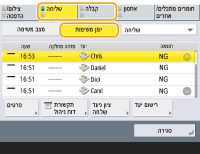
3
בדוק אם המסמכים נשלחו או התקבלו בהצלחה.
ההודעה <אישור> תוצג בעמודה <תוצאה> כאשר מסמך נשלח או התקבל בהצלחה. אם מוצגת ההודעה <NG> הדבר מצביע על כך שהמסמך לא נשלח או לא התקבל מפני שהפעולה בוטלה או שאירעה שגיאה כלשהי.
בחירת מסמך ולחיצה על <פרטים> תאפשר לך לבדוק מידע מפורט על המסמך. מספר בן שלוש ספרות בעמודה <קוד שגיאה> שבמידע מייצג קוד שגיאה. ניתן לבדוק את הסיבות ואת הפתרונות לשגיאות באמצעות קודי השגיאה. דרכי טיפול לכל קוד שגיאה
לחיצה על <תקשורת דוח ניהול> או על <דוח פעילות פקס> תדפיס רשימת יומן של מסמכים שנשלחו והתקבלו המוצגים במסך.
המלצות |
רישום כתובת מהיסטוריית השליחהניתן לרשום כתובת בפנקס הכתובות או בלחצן one-touch (נגיעה אחת) דרך היסטוריית השליחה במסך <ניטור סטטוס>. פעולה זו תחסוך לך את המאמץ שבהזנה ישירה של מספר הפקס, וגם תסייע לך להימנע משליחת פקס למספר שגוי עקב הזנת מספר פקס לא נכון. |